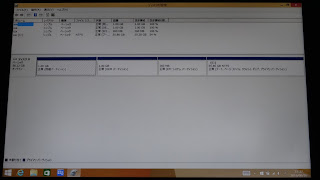もともとの本体のストレージは 64GB あるはずなのに、本体の起動ドライブ(上の写真ではDドライブ)は 40.8GB中、空き容量 15.5GB…
本体を Windows10 にアップグレードしようかってのに、この結果は受け入れ難い!
ということで、起動ドライブの容量を拡大することに挑戦した
本体ストレージはディスク0 で、全容量は 58.12GB(実装 64GB との差はシステム領域の一部が含まれていないのと、1GB=1,000MB とするか 1,024MB とするかという「GBの数え方の違い」のため)
この内、一番後ろにある 15GB のリカバリ領域の部分は、DVD にバックアップしているので不要
マニュアルにも記載されているが、この領域を削除することでCドライブの容量を増やすことができる機能がメーカーで用意されている
これを実行するには、DVD にバックアップしたトラブル解決ナビディスクから起動しないといけない
外付けで DVDドライブを接続して「トラブル解決ナビディスク」から起動すると
今まで見たこともない真っ白な画面…ビビった…
だいぶ経ってから「トラブル解決ナビを起動しています」の表示
って、心臓に悪いわ!
トラブル解決ナビのメニューから
「ユーティリティ」を選択すると
「リカバリ領域の削除」というメニューがある
説明が表示され、「以降ハードディスクリカバリは、ご利用になれません。」ってまたもやビビらすなよっ!
バックアップ DVD から起動できるやん!
説明書きを下までスクロールすると、「同意」のラジオボタンがチェックできるようになる
ちなみに、約 20GB 増量しますってかいてあるけど、ウソだよ!
そんなに、増えないよ!!!
ん?
トラブル解決ナビを入れたまんまだけど?
ディスクのチェックが始まり、リカバリデータディスク1、2、 ドライバーズディスクのチェックが続く
全ディスクセットが揃っていることを確かめて、やっと次の手順に進める
しっかりしてるな…
いよいよリカバリー領域の削除
っっ
はやっ!
10秒もかからんうちに終わった…
トラブル解決ナビのメニューに戻って再起動
Cドライブの容量が増えてる!
末尾のリカバリ領域が削除され、Cドライブは 40.86GB から 55.86GB へ 15GB 増加した♪
空き容量は 30.2GB だけど、不要なソフトをアンインストールしてもう少し空き容量を増やそう
「ディスク作成」はもうしてるし、そもそも作成する元が格納されていたリカバリ領域は今はもうない!
「ドライバーズディスク検索」もしかり…
空き領域は 30.8GB とあまり節約にはならなかったが、まっいいっか♪
本体を Windows10 にアップグレードしようかってのに、この結果は受け入れ難い!
ということで、起動ドライブの容量を拡大することに挑戦した
本体ストレージはディスク0 で、全容量は 58.12GB(実装 64GB との差はシステム領域の一部が含まれていないのと、1GB=1,000MB とするか 1,024MB とするかという「GBの数え方の違い」のため)
この内、一番後ろにある 15GB のリカバリ領域の部分は、DVD にバックアップしているので不要
マニュアルにも記載されているが、この領域を削除することでCドライブの容量を増やすことができる機能がメーカーで用意されている
これを実行するには、DVD にバックアップしたトラブル解決ナビディスクから起動しないといけない
外付けで DVDドライブを接続して「トラブル解決ナビディスク」から起動すると
今まで見たこともない真っ白な画面…ビビった…
だいぶ経ってから「トラブル解決ナビを起動しています」の表示
って、心臓に悪いわ!
トラブル解決ナビのメニューから
「ユーティリティ」を選択すると
「リカバリ領域の削除」というメニューがある
説明が表示され、「以降ハードディスクリカバリは、ご利用になれません。」ってまたもやビビらすなよっ!
バックアップ DVD から起動できるやん!
説明書きを下までスクロールすると、「同意」のラジオボタンがチェックできるようになる
ちなみに、約 20GB 増量しますってかいてあるけど、ウソだよ!
そんなに、増えないよ!!!
ん?
トラブル解決ナビを入れたまんまだけど?
ディスクのチェックが始まり、リカバリデータディスク1、2、 ドライバーズディスクのチェックが続く
全ディスクセットが揃っていることを確かめて、やっと次の手順に進める
しっかりしてるな…
いよいよリカバリー領域の削除
っっ
はやっ!
10秒もかからんうちに終わった…
トラブル解決ナビのメニューに戻って再起動
Cドライブの容量が増えてる!
末尾のリカバリ領域が削除され、Cドライブは 40.86GB から 55.86GB へ 15GB 増加した♪
空き容量は 30.2GB だけど、不要なソフトをアンインストールしてもう少し空き容量を増やそう
「ディスク作成」はもうしてるし、そもそも作成する元が格納されていたリカバリ領域は今はもうない!
「ドライバーズディスク検索」もしかり…
空き領域は 30.8GB とあまり節約にはならなかったが、まっいいっか♪